组装机装不上系统怎么办?组装电脑装系统教程【图文】
发布时间:2024-04-16 14:32:20
组装机装不上系统怎么办?
导致这个问题出现的原因有很多,比如硬件兼容性问题、系统镜像文件损坏、BIOS设置不正确或安装介质问题等等都有可能。而且,如果是重装系统的某个步骤出了差错,也会导致系统无法安装上。那么接下来的内容里,小编就跟大家详细讲解下组装电脑装系统教程吧,大家跟着步骤操作即可成功装上系统!
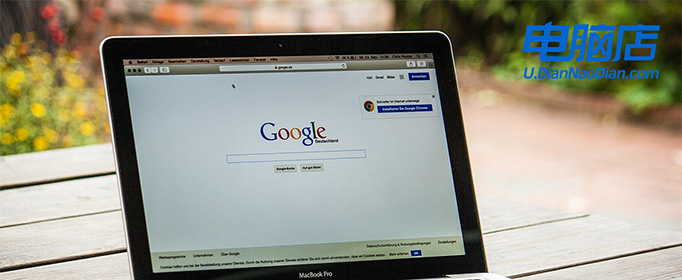
系统版本:win10专业版
装机工具:电脑店u盘启动盘制作工具(点击红字下载)
二、重装系统前期准备
1、记录您的网络连接信息,包括Wi-Fi密码、IP地址配置、DNS服务器设置等。这将有助于您在重新安装系统后迅速重新连接到互联网。
2、选择一个足够大容量的U盘来制作启动盘。通常,一个16GB或更大容量的U盘足够存放大多数操作系统启动文件。
3、进入msdn网站下载win10镜像:导航到下载页面-选择Windows 10版本-选择语言和位数-复制下载链接-打开迅雷软件,按照此路径即可自动下载镜像。
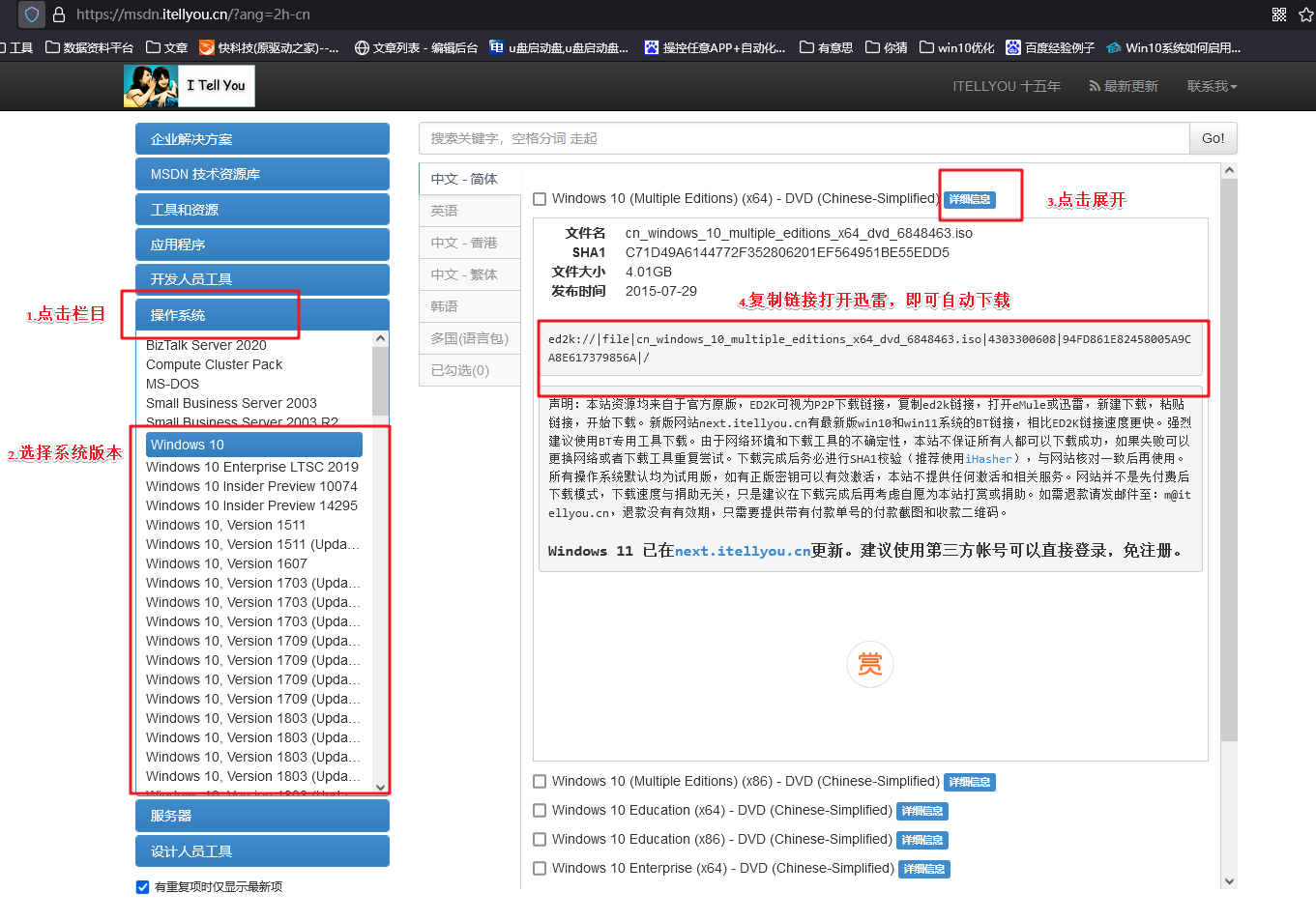
三、重装win10系统教程
1、制作u盘启动盘
a. 百度搜索【电脑店】进入官网,将栏目切换到【下载中心】,点击【立即下载】,即可下载 u盘启动盘制作工具。
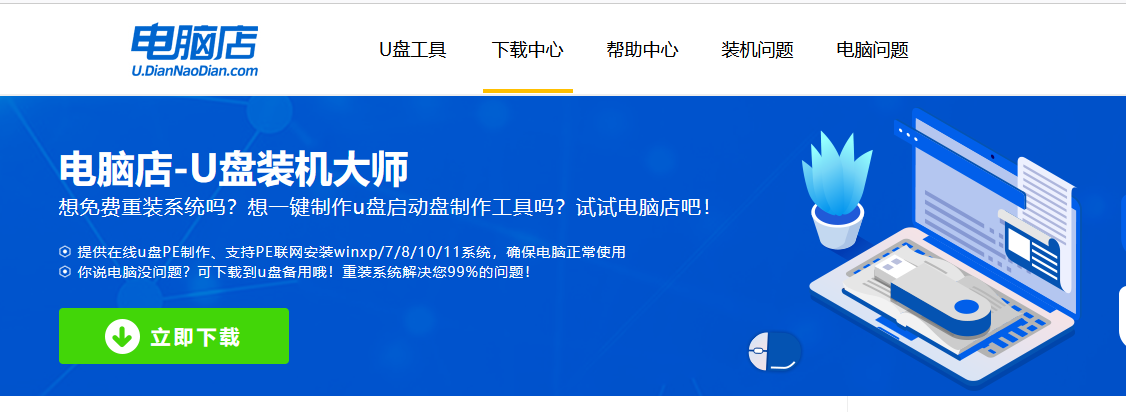
b. 下载之后解压,插入一个8G以上的u盘,双击打开电脑店的程序。
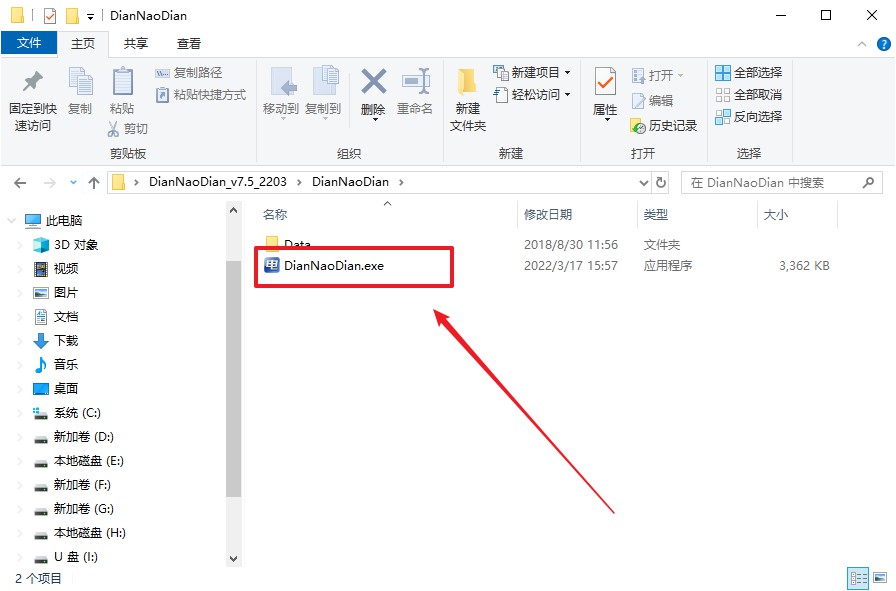
c. 工具会自动识别u盘,默认【启动模式】和【分区格式】,点击【全新制作】。
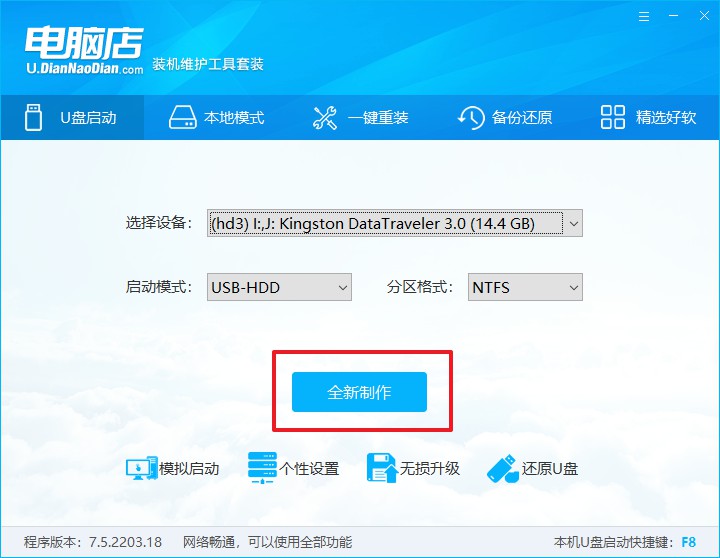
d.等待制作,完成后会有提示框提示。
2、设置u盘启动
a. 百度搜索【电脑店】,进入官网首页后可输入电脑类型和品牌,查询u盘启动快捷键。
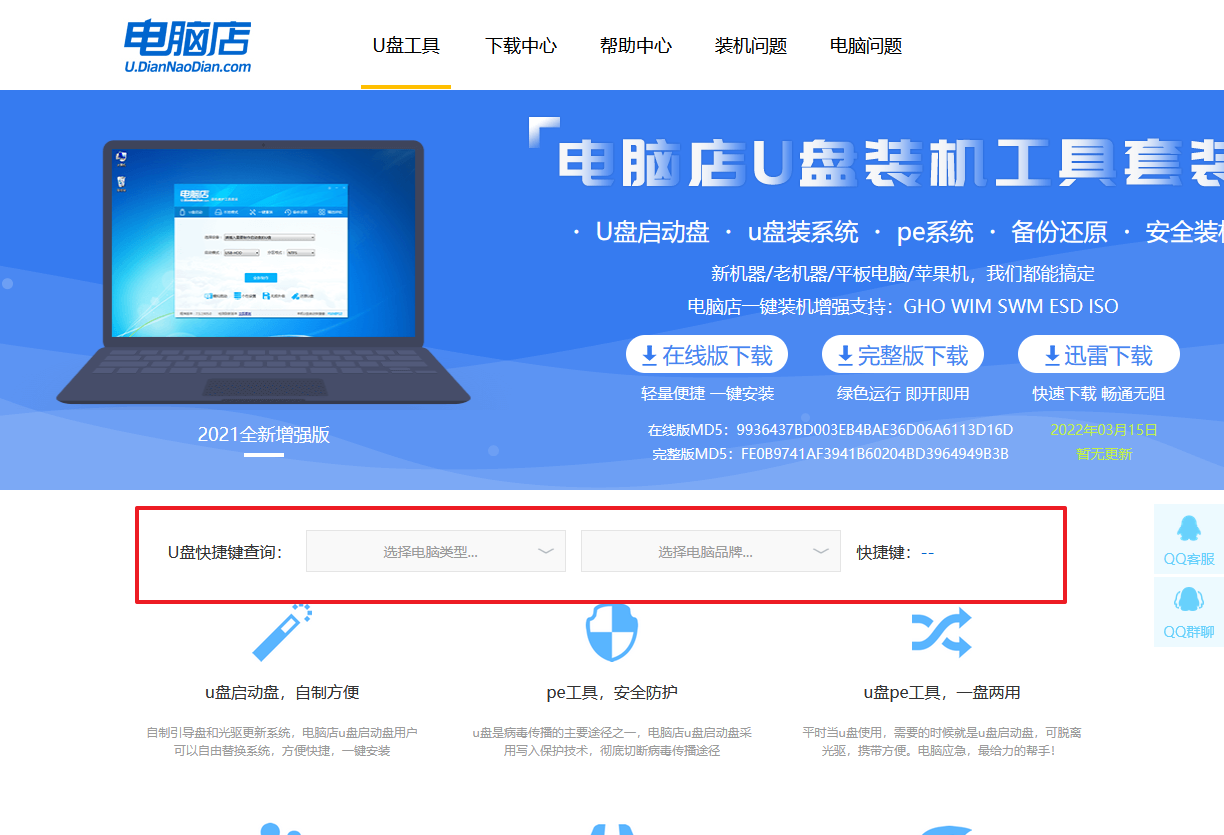
b.插入启动盘,开机或重启后,按u盘启动快捷键进入启动项设置界面,其实这在开机页面也有提示,大家可留意一下。
c. 在弹出的窗口中选择u盘选项,回车即可。
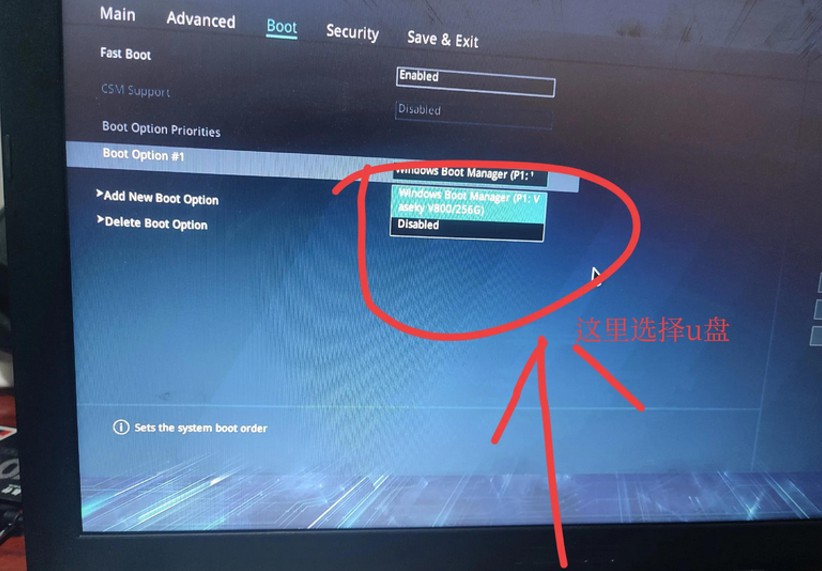
d. 再次重启后,电脑会进入电脑店winpe主菜单,新机型电脑选择【1】,旧机型选择【2】,回车。
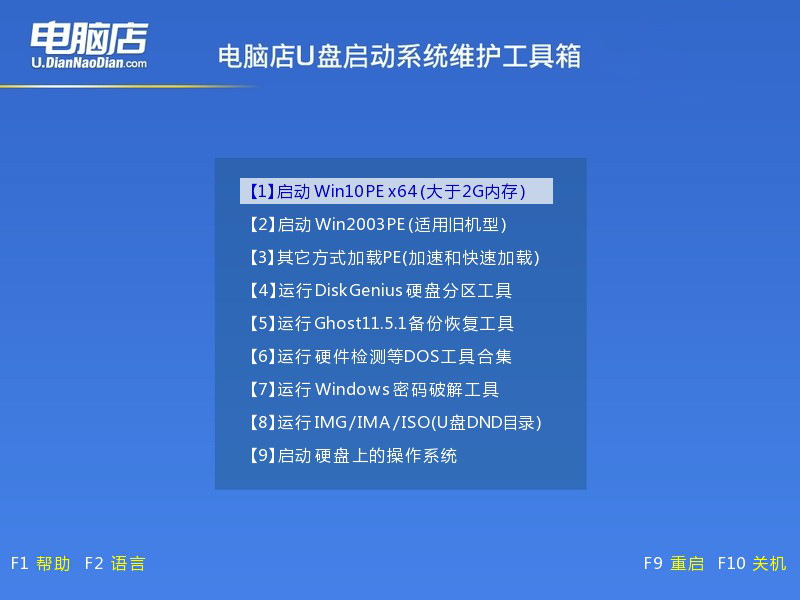
3、u盘装系统
a. 设置u盘启动后即可进入电脑店winpe,打开【电脑店一键装机】,如下图所示:
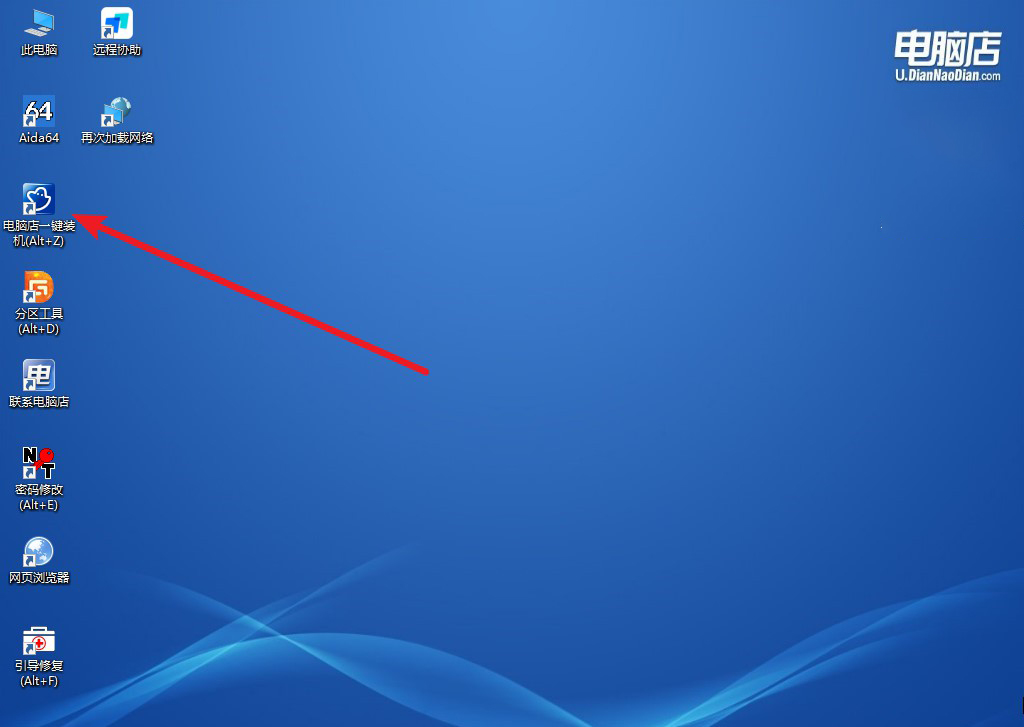
b. 在界面中,根据提示完成重装前的设置,点击【执行】。
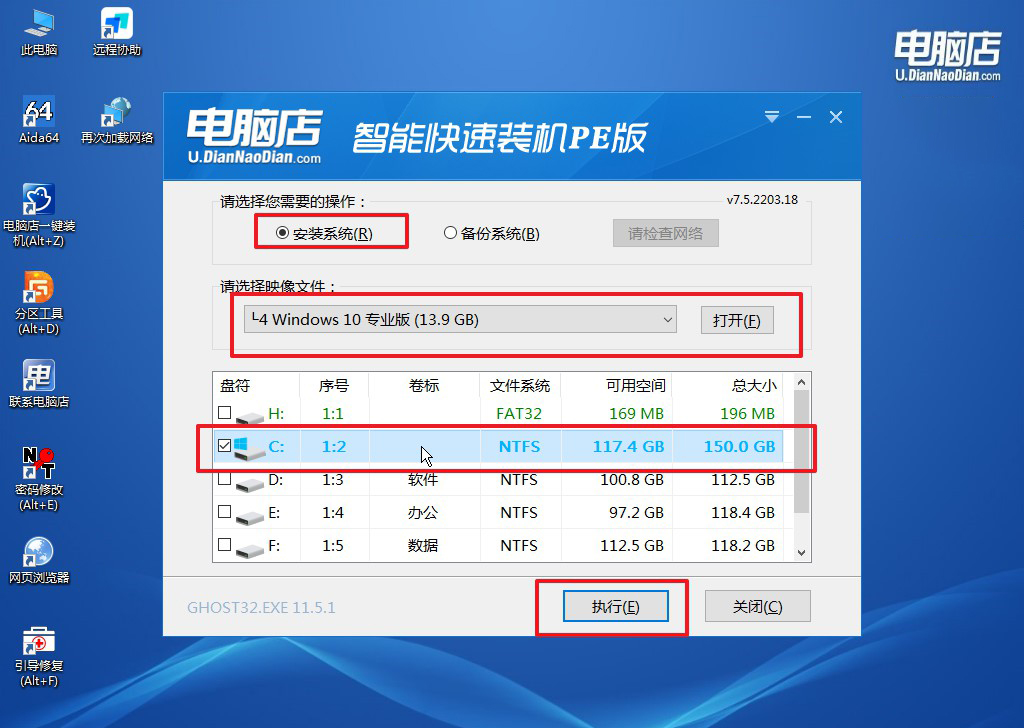
c. 接下来会进入还原设置和系统安装阶段,记得安装好了之后重启电脑。
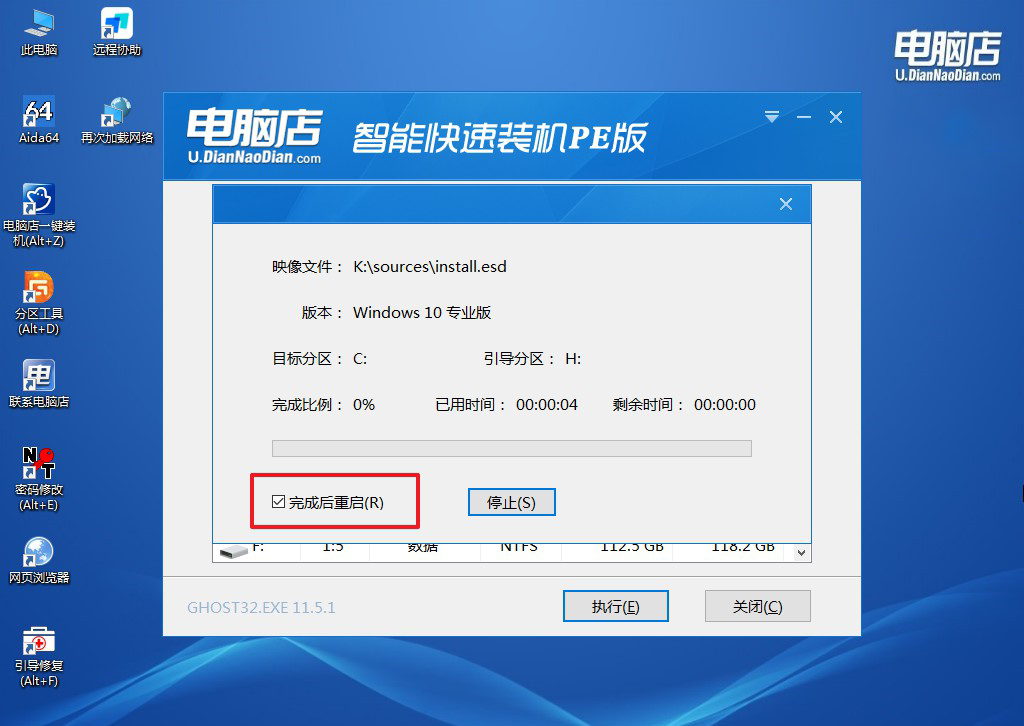
d. 重启后电脑会进入系统部署阶段,等待几分钟即可进入系统桌面了!
四、重装系统相关内容
重装系统鼠标键盘失灵怎么解决?
重装系统后鼠标键盘失灵可能是由于驱动程序丢失或未正确安装、USB端口问题或系统配置问题引起的。首先,确保连接鼠标和键盘的USB端口工作正常,如果有其他USB设备可用,可以尝试更换端口。其次,打开设备管理器,查看是否有鼠标和键盘设备的驱动缺失或有黄色警告标志。如果是,前往电脑制造商或设备制造商的网站,下载并安装最新的驱动程序。安装完成后,重启电脑以确保驱动生效。如果问题仍未解决,可以尝试在安全模式下启动电脑,看看鼠标键盘是否正常工作。如果仍无法解决,请寻求专业技术支持进行进一步诊断和修复。
以上就是组装电脑装系统教程了。在安装过程中,如果遇到任何问题,请仔细核对步骤,确保硬件兼容性和系统镜像的完整性。如果问题仍然无法解决,建议寻求专业技术人员的帮助。同时,安装完成后,请及时安装必要的驱动程序,并进行系统更新,以确保系统的稳定性和性能。
